
¿Cómo salir del modo de recuperación de Android de forma rápida y segura?

Android modo de recuperación ha ayudado a muchos usuarios de teléfonos Android . Les ayuda de varias maneras, como cuando quieren instalar un nuevo firmware, cuando tienen problemas con el software del teléfono y quieren borrar todo lo que hay en él y empezar de nuevo, o cuando tienen problemas con el sistema del dispositivo.
Sin embargo, la mayoría de los usuarios se han quejado de que Android modo de recuperación no funciona en sus teléfonos. Si eres de los que se enfrentan a un problema así, no te preocupes. Estamos aquí para ayudarte. Te mostraremos cómo salir de Android modo de recuperación con seguridad.
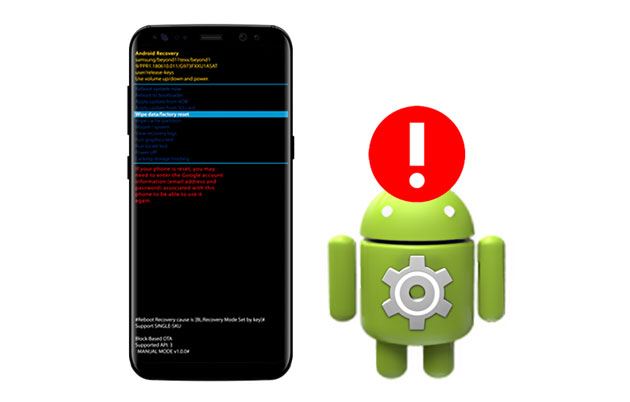
Parte 1: ¿Qué es el modo de recuperación Android ?
Parte 2: ¿Cómo salir Android modo de recuperación del sistema normalmente?
Parte 3: ¿Cómo Obtener Datos de Android Teléfono en Modo de Recuperación?
Parte 4: ¿Cómo salir del modo de recuperación de Android si se atasca?
Android modo de recuperación es el "sistema" que utilizan los dispositivos Android para reparar y reinstalar el sistema operativo. Si su dispositivo Android se sobrecalienta, funciona mal, no responde por varias razones o tal vez su dispositivo es atacado por virus; El modo de recuperación Android puede ser útil, ya que puede resolver los problemas de manera efectiva.
El modo de recuperación Android es un entorno de tiempo de ejecución ligero e independiente. Se encuentra en una partición separada que tiene el sistema operativo Android en su dispositivo Android .
Una vez que ingrese al modo, ahora puede solucionar cualquiera de sus problemas de Android recuperando el dispositivo a la configuración de fábrica, eliminando la partición de caché, realizando actualizaciones de software y muchos más. El modo de recuperación Android generalmente se inicia cuando intenta realizar un restablecimiento del sistema.
Lectura adicional: Recuperar datos de Android teléfono con pantalla rota [Resuelto]
Has entrado en Android modo de recuperación y ahora quieres salir de él. Pero no puedes hacerlo, ¿verdad? Hay una forma posible de salir del modo de recuperación del sistema Android . No importa cómo entre el dispositivo, puede salir de este modo fácilmente e iniciarlo en modo normal. Haga lo siguiente para salir del modo normalmente:
Paso 1: En la pantalla de la recuperación de Android , resalte la opción Reiniciar el sistema ahora presionando el botón Bajar o Subir volumen.
Paso 2: Luego presione el botón de encendido para elegir esa opción para que su dispositivo salga inmediatamente del modo de recuperación y luego arranque en modo normal.
Paso 3: Después de eso, debe poner su teléfono en modo normal eligiendo la opción Apagar usando el botón de volumen y encendido para apagar su teléfono. Mantenga presionado el botón de encendido para volver a encender el teléfono en su modo normal.

Ver más: ¿Por qué tus mensajes desaparecieron de tu Android teléfono? Para averiguarlo, lea esta guía.
El modo de recuperación Android es la forma de obtener datos del teléfono Android . En este modo, puede acceder a la memoria interna del dispositivo y ver qué archivos desea obtener de su teléfono Android . Para obtener datos de su teléfono Android en modo de recuperación, siga estos pasos. Pero ten en cuenta que debes usar un cable USB y Android SDK:
Paso 1: En primer lugar, encienda su dispositivo y conéctelo a la computadora con un cable USB.
Paso 2: Abra Android SDK, luego toque la opción Crear nuevo proyecto . A continuación, escriba Recuperación en el campo Nombre del proyecto y el directorio que instaló Android SDK.
Paso 3: Toque una opción para Crear proyecto.

Es posible que necesites: ¿Busca un software de flasheo Android fiable? Ahí están las 10 mejores herramientas de flasheo para su referencia.
Si no logras salir de Android modo de recuperación, algunas correcciones pueden ayudarte a salir del problema, así que no te preocupes. Esto es lo que tienes que hacer:
Como sabes, mientras reinicias en modo de recuperación, usas principalmente los botones de volumen. Juegan un papel muy importante cuando están en modo de recuperación. Por lo tanto, si está atascado en el modo, verifique si los botones de volumen de su teléfono funcionan o no.
Pruebe si el botón de volumen está roto y no funciona realizando una prueba simple. Intente mantener presionado el botón durante al menos 20 segundos. Si no pasa nada, entonces podrían tener la culpa. Los botones de volumen que no funcionan lo harán atascado en el modo de recuperación.
Si no pudo reiniciar su teléfono Android en modo de recuperación, todavía hay formas de salir del modo. Arrancar en él puede ayudarlo a salir del modo. Pero antes de eso, debe hacer una copia de seguridad completa de los datos y archivos del sistema de su teléfono.
Dependiendo del modelo de su teléfono, debe presionar combinaciones de teclas para forzar el reinicio del dispositivo Android . Sin embargo, si no puede encontrar la combinación exacta de teclas para el dispositivo, puede optar por una técnica genérica para forzar el reinicio del teléfono. El método consiste en mantener pulsados los botones de encendido y bajar el volumen del teléfono durante unos 20 segundos para forzar el reinicio del dispositivo.

Ver más: También puede reparar el problema de la pantalla negra en un iPad en minutos. Vamos a verlo.
Si ha intentado forzar el reinicio de su dispositivo Android y está seguro de que los botones de volumen están bien pero nada cambia, considere probar esta otra opción. Debe borrar los datos de su teléfono y configurar el dispositivo como un nuevo dispositivo. De esta manera, también puede evitar quedarse atascado en el modo de recuperación. Si no está seguro de que este paso funcione con su teléfono, pruébelo.
Para borrar los datos de tu teléfono, haz lo siguiente:
Paso 1: Mientras aún está en modo de recuperación, elija la opción Borrar datos/restablecimiento de fábrica .
Paso 2: Confirme la acción para borrar los datos y todos los archivos se borrarán de su dispositivo.

Ahora saldrá del modo de recuperación y volverá al modo normal. Utilice este método solo cuando todos los demás métodos no hayan podido arrancar el dispositivo Android fuera del modo de recuperación.
Supongo que te gusta: ¿Qué pasa si tu teléfonoAndroid sigue apagándose? A continuación, puede utilizar estas correcciones.
Si ingresó al modo de recuperación Android, pero parece que no puede encontrar una manera de salir de él, use Android Reparación del sistema para salir de este modo. Este software se puede utilizar para recuperar su teléfono del modo de recuperación Android y obtener acceso al modo de recuperación. El programa es compatible con la mayoría de los dispositivos Android. Con este software, puede solucionar fácilmente todo tipo de problemas con su teléfono, como Android pantalla negra, bloqueo de aplicaciones y más.
Cuando ejecute este software de recuperación del sistema, creará un punto de restauración antes de borrar los datos de caché, borrará los datos del usuario (los datos guardados en la memoria y el sistema de su teléfono) y también borrará todas las aplicaciones del teléfono para que pueda comenzar desde cero.
Descargue el software de reparación del sistema Android a continuación.
A continuación, le indicamos cómo salir del modo de recuperación de su teléfono con este programa de reparación del sistema:
Paso 1: Descarga e instala el programa
Después de instalarlo en su computadora, elija la opción de Reparación del sistema en el menú principal y luego conecte el teléfono Android con un cable USB.
Paso 2: Elige la información de tu teléfono
Toque la opción ReparaciónAndroid en el panel izquierdo y haga clic en el icono Inicio.

A continuación, introduce la información sobre tu dispositivo, incluida la marca, el modelo, los datos del operador y el país, junto con tu región. A continuación, toque Siguiente para continuar.

Paso 3: Sigue las instrucciones para poner tu dispositivo en modo de descarga
Siga la guía en la interfaz para que su dispositivo Android entre en modo de descarga y toque Siguiente. Luego, el programa descargará el firmware y reparará su teléfono. Una vez hecho esto, verifique si su teléfono ha salido del modo de recuperación.

El nuevo modo de recuperación de Android ha venido con muchas mejoras diseñadas para hacer que su dispositivo sea más confiable y estable. Sin embargo, dado que se trata de algo nuevo, algunos usuarios pueden tener problemas para salir del modo de recuperación. Con suerte, los consejos y trucos anteriores pueden ser de ayuda para cualquier persona que encuentre tales problemas o esté atascado en cualquier situación relacionada con Android modo de recuperación.
Si desea ahorrar tiempo, el programa de reparación del sistema Android es una opción ideal. Con simples clics, puede hacer que su dispositivo salga del modo de recuperación. Por supuesto, si hay otros problemas del sistema en su teléfono, este programa también puede eliminarlos de su teléfono simultáneamente.
Artículos relacionados:
¿Cómo recuperar archivos borrados de Mi Phone en 5 métodos pragmáticos? (Mi 13 incluido)
Android Papelera de reciclaje: ¿dónde y cómo encontrar elementos eliminados en Android teléfono?
¿Cómo recuperar datos de Android teléfono bloqueado con pantalla rota?
Cómo recuperar una carpeta DCIM eliminada en Android [Efectivo]
Cómo recuperar videos eliminados de Android teléfono sin root [Actualizado]
4 formas sencillas de recuperar fotos después del restablecimiento de fábrica en Android teléfono





